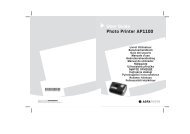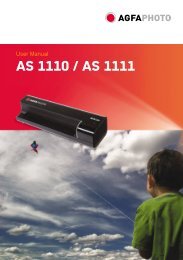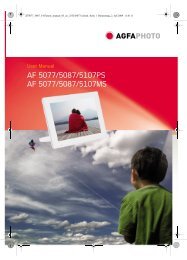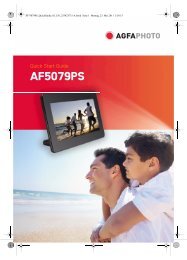AF 5080 Manuale - AgfaPhoto
AF 5080 Manuale - AgfaPhoto
AF 5080 Manuale - AgfaPhoto
You also want an ePaper? Increase the reach of your titles
YUMPU automatically turns print PDFs into web optimized ePapers that Google loves.
CONTENUTI<br />
ITALIANO<br />
BENVENUTI...............................................................................................................................................................................................................2<br />
ISTRUZIONI DI SICUREZZA E CONSIGLI....................................................................................................................................................2<br />
AMBIENTE .................................................................................................................................................................................................................3<br />
LA VOSTRA CORNICE DIGITALE ED I RELATIVI ACCESSORI .........................................................................................................4<br />
INTRODUZIONE ...................................................................................................................................................................................................... 5<br />
Pannello di controllo ..................................................................................................................................................................................... 5<br />
Controllo remoto ............................................................................................................................................................................................. 6<br />
IMPOSTAZIONI PERSONALIZZATE ..............................................................................................................................................................7<br />
Scegliere la lingua del menu..................................................................................................................................................................... 7<br />
Set up Immagine............................................................................................................................................................................................. 7<br />
Impostazioni di luminosità, contrasto e saturazione. ................................................................................................................. 7<br />
Regolazione della data e dell'ora........................................................................................................................................................... 8<br />
SELEZIONE MODALITA' E LETTURA DEI FILE...................................................................................................................................... 8<br />
Selezione delle fotografie.......................................................................................................................................................................... 8<br />
Modalità manuale..................................................................................................................................................................................... 9<br />
Modalità anteprima delle immagini................................................................................................................................................. 9<br />
Modalità slide show................................................................................................................................................................................ 9<br />
FUNZIONE MUSICA, FILM E ORCHESTRA ( MUSIC, MOVIE E COMBO).................................................................................. 10<br />
MODIFICA................................................................................................................................................................................................................ 10<br />
Duplicare un file ........................................................................................................................................................................................... 11<br />
Cancellare un file oppure una sotto-directory............................................................................................................................. 11<br />
CAMBIO DELLA CORNICE............................................................................................................................................................................... 12<br />
RICERCA E SOLUZIONE DEI PROBLEMI.................................................................................................................................................. 13<br />
CARATTERISTICHE TECNICHE..................................................................................................................................................................... 13<br />
INFOLINE..................................................................................................................................................................................................................13<br />
1
►BENVENUTI<br />
2<br />
Egregio cliente, ci complimentiamo con lei per l’acquisto della nostra nuova cornice fotografica e la<br />
ringraziamo per la fiducia accordataci.<br />
Siamo certi che godrete delle sue eccezionali qualità di visualizzazione grafica.<br />
Questo apparecchio è stato prodotto con la massima cura. Nel caso in cui dovesse riscontrare delle<br />
difficoltà al momento dell’utilizzo, le consigliamo di consultare questo manuale d’uso.<br />
Per assicurarle sicurezza e comfort, la preghiamo di leggere<br />
attentamente quanto segue.<br />
Vi ringraziamo per aver acquistato la nostra cornice digitale. Con questo prodotto innovativo e<br />
di alta qualità potrete visualizzare la maggior parte delle fotografie digitali.<br />
Potrete inoltre trovare alcune informazioni sul sito internet: www. agfaphoto.com.<br />
► Avvertenze di sicurezza<br />
Non installare la cornice fotografica in una stanza umida (bagno, lavanderia, cucina,<br />
ecc...), oppure ad una distanza inferiore a 1.50 mt. da un rubinetto oppure da una fonte<br />
d’acqua, l’unità non è stata progetta per uso esterno. La temperatura operativa è<br />
compresa tra 60° e -10°.<br />
Non usare l’unità in ambienti polverosi.<br />
Usare solamente l’alimentazione elettrica domestica. Connettere l’unità alla presa<br />
principale in accordo alle istruzioni d’installazione presenti nel manuale d’uso e sulle<br />
etichette d’identificazione locate sull’unità (voltaggio, corrente e frequenza della rete<br />
elettrica). Come precauzione, in caso di pericolo, l’adattatore principale funziona da<br />
meccanismo di sconnessione tra l’unità e l’alimentazione elettrica 100-240V AC.<br />
Posizionare l’adattatore nelle vicinanze dell’unità ed in una posizione facilmente<br />
accessibile.<br />
Il marchio CE identifica che il prodotto è rispetta i requisiti principali della Comunità<br />
Europea e del Concilio Direttivo 1999/5/CE circa le apparecchiature per<br />
telecomunicazioni terminali, sicurezza e salute dell’utente, ed anche in rispetto alle<br />
norme riguardanti l’interferenza elettromagnetica.<br />
La dichiarazione di conformità può essere consultata sul sito internet:<br />
www.agfaphoto.com, oppure può essere richiesta a:<br />
AGFAPHOTO is used under license of Agfa-Gevaert NV & Co. KG<br />
<strong>AF</strong><strong>5080</strong>M is produced for Sagem Communication and distributed or sold by<br />
Sagem Communication<br />
Sagem Communication - Customer relations department<br />
4, rue du Petit Albi - 95800 Cergy Saint-Christophe - FRANCE
►Ambiente<br />
Il rispetto dell’ambiente, nel senso di contribuire a uno sviluppo sostenibile, costituisce uno degli obiettivi<br />
principali di <strong>AgfaPhoto</strong>.<br />
Per questo motivo <strong>AgfaPhoto</strong> ha deciso di utilizzare impianti eco-compatibili e considera il rispetto per<br />
l’ambiente elemento principale del ciclo di vita dei suoi<br />
prodotti: a partire dalla loro fabbricazione, la loro messa in funzione, fino al loro utilizzo e smaltimento.<br />
Confezione<br />
Il prodotto<br />
Il logo presente sulla confezione (punto verde) significa che ci si<br />
rimette a una organizzazione nazionale idonea, per il<br />
miglioramento delle infrastrutture di recupero e riciclo dei materiali<br />
di imballaggio.<br />
Per il miglioramento del riciclaggio, attenersi alle norme di<br />
smistamento locali per questo tipo di materiale.<br />
Il Il simbolo del bidone della spazzatura sbarrato presente sul<br />
prodotto, significa che questo prodotto appartiene al gruppo degli<br />
apparecchi elettrici ed elettronici.<br />
La normativa europea richiede quindi di effettuare una raccolta<br />
differenziata:<br />
• nei punti di vendita in caso di un acquisto di un apparecchio<br />
dello stesso valore,<br />
• nei punti di raccolta locali che sono a disposizione (isola<br />
ecologica, centro di raccolta differenziata, ecc.).<br />
In questo modo si contribuisce al riutilizzo e alla valorizzazione<br />
dei vecchi apparecchi elettrici ed elettronici, che altrimenti<br />
avrebbero conseguenze negative sull’ambiente e sulla nostra salute<br />
3
► LA VOSTRA CORNICE DIGITALE ED I RELATIVI ACCESSORI<br />
4<br />
Un alimentatore elettrico Un cavo USB<br />
(a seconda del modello)<br />
Un Telecomando Lettore smart card<br />
Un manuale d`uso Una Cornice di Legno
► INTRODUZIONE<br />
Pannello di controllo<br />
1 Pulsante di alimentazione Entrare in modalità operativa e di attesa<br />
2 Tasto di navigazione in basso Spostamento verso il basso<br />
3 Tasto di navigazione in alto Spostamento verso l’alto<br />
4 Pulsante di invio/riproduzione Confermare/leggere<br />
5 Tasto di navigazione a<br />
sinistra<br />
Spostamento verso sinistra<br />
6 Tasto di navigazione a destra Spostamento verso destra<br />
7 Pulsante di uscita dalla<br />
funzione<br />
Ritornare al menu principale<br />
8 Presa USB Connettore USB<br />
9 Mini presa USB Mini connettore USB<br />
10 Uscita AV Collegato allo schermo AV<br />
11 Presa cuffia Collegato alla cuffia<br />
12 Ingresso DC Terminale spina elettrica<br />
13 Telecomando Telecomando<br />
14 Presa lettore schede CF Lettore scheda CompactFlash<br />
15 Presa lettore schede Lettore scheda SD/MMS/MS/XD<br />
SD/MMC/MS/XD<br />
5
Controllo remoto<br />
6<br />
1 POWER Modalità operativa e di attesa<br />
2 Ruotare l’immagine<br />
3 Uscita AV Passare alla modalità video<br />
4 MUTO Attivazione/disattivazione muto<br />
5 MENU Ritornare al menu principale<br />
6 IMPOSTAZIONE Entrare nell’impostazione menu<br />
7 VOLUME+/- Regolazione volume<br />
8 ▲▼◄►<br />
Spostamento verso<br />
l’alto/basso/sinistra/destra<br />
9 ENTER/PLAY Confermare/leggere<br />
10 PAUSE Modalità pausa<br />
11 Stop Arrestare la riproduzione<br />
12<br />
Return<br />
menu<br />
to previous<br />
Ritornare al menu precedente<br />
13 ROTATE Regolazione dell’immagine<br />
14 ZOOM Eseguire ingrandimento d’immagine<br />
15<br />
VISUALIZZAZIONE<br />
IMMAGINI<br />
Passare<br />
immagini<br />
alla modalità visualizzazione<br />
16<br />
VISUALIZZAZIONE<br />
IMMAGINI CON MUSICA<br />
Passare alla modalità<br />
immagini con musica<br />
visualizzazione<br />
17 MODALITÀ FOTO Passare alla modalità foto<br />
18 MODALITÀ MUSICA Passare alla modalità musica<br />
19 MODALITÀ VIDEO Passare alla modalità video<br />
20<br />
MODALITÀ<br />
CALENDARIO<br />
Passare alla modalità calendario<br />
21<br />
22<br />
23 EDIT<br />
Pagina precedente<br />
Pagina sucessiva<br />
Modalità revisione<br />
24 12 FOTO<br />
Passare alla modalità di visualizzazione di 12<br />
foto
► IMPOSTAZIONI PERSONALIZZATE<br />
Scegliere la lingua del menu<br />
SetUp Immagine<br />
Impostazioni di luminosità, contrasto e saturazione.<br />
Selezionare usando i pulsanti ◄ o ► e quindi premere<br />
ENTER per confermare.<br />
Selezionare usando il pulsante ► e quindi premere<br />
ENTER per confermare.<br />
Selezionare la lingua da Voi preferita (Inglese, Spagnolo,<br />
Tedesco, Francese, Italiano) e quindi premere ENTER per<br />
confermare.<br />
Uscire dal menu premendo MENU oppure ritornare alla<br />
schermata precedente usando il pulsante ◄ .<br />
Selezionare usando il pulsante ▼ e quindi premere<br />
ENTER per confermare.<br />
Selezionare usando il pulsante ▼ e quindi premere<br />
ENTER per confermare.<br />
E’ possibile regolare la luminosità, il contrasto e la<br />
saturazione dei colori.<br />
Selezionare il parametro usando i pulsanti ▲ e ▼ e quindi<br />
confermare premendo ENTER.<br />
Effettuare le impostazioni usando i pulsanti ▲ e ▼.<br />
Uscire dal MENU oppure ritornare alla schermata precedente<br />
usando il pulsante ◄.<br />
Nota: RESET PARAMETRI Vi permette di resettare i valori del<br />
prodotto e ritornare alle impostazioni di default.<br />
(Confermare la funzione premendo ENTER.)<br />
7
Regolazione della data e dell’ora<br />
► SELEZIONE MODALITA’ E LETTURA DEI FILE<br />
Selezione di file di Fotografie<br />
8<br />
Una volta entrati nella schermata di benvenuto (menu<br />
principale), tenere premuto il pulsante OSD del<br />
telecomando per attivare la funzione di data ed ora.<br />
Spostare il selettore verde usando i pulsanti ◄ ►.<br />
Usare i pulsanti ▲▼per regolare l’anno, il mese, il<br />
giorno e l`ora.<br />
Pe registrare l’ora e la data, premere ENTER per<br />
confermare le regolazioni.<br />
Premere nuovamente questo pulsante per ritornare al<br />
menu principale.<br />
Selezionare usando i pulsanti◄ o ► e quindi confermare<br />
premendo ENTER.<br />
Selezionare la sorgente (scheda di memoria oppure<br />
apparecchio USB) usando i pulsanti ▲▼e quindi confermare<br />
premendo ENTER.<br />
Quindi selezionare il file che si desidera visualizzare usando i<br />
pulsanti ▲▼e confermare premendo ENTER.<br />
Nota:<br />
Per accedere al livello superiore del menu, tenere premuto il<br />
pulsante◄.
● Modalità manuale<br />
Sul display della cornice, tenere premuto il pulsante PAUSE per passare alla modalità manuale.<br />
In questa modalità, è possibile eseguire le seguenti azioni:<br />
- Rotazione: tenere premuto il pulsante ROTATE per ruotare la fotografia in senso orario.<br />
- Display a schermo pieno: tenere premuto il pulsante .<br />
- Zoom (4 posizioni): tenere premuto il pulsante ZOOM.<br />
- Procedere alla prossima fotografia: tenere premuti i pulsanti ◄ o ►.<br />
Nota:<br />
Premendo il pulsante PLAY è possibile passare in qualsiasi momento alla modalità slide-show.<br />
La velocità di lettura dipende dalla dimensione dei file. Maggiore è la dimensione della fotografia, più<br />
lungo sarà il tempo di attesa.<br />
● Modalità di anteprima delle immagini<br />
Al fine di garantire la migliore rapidità di selezione,<br />
tenere premuto il pulsante 12 PICTURE per ottenere<br />
l’anteprima di nove immagini.<br />
Usare i pulsanti ◄►▲▼per selezionare la fotografia<br />
da visualizzare e quindi premere il pulsante ENTER.<br />
● Modalità Slide Show<br />
La modalità Slide Show puo` essere usata quando viene visualizzata una fotografia (modalità<br />
automatica visualizzata nella parte bassa dello schermo).<br />
Se si desidera passare alla modalità manuale, tenere premuto il pulsante PLAY.<br />
Tenere premuto il pulsante PAUSE e quindi premere ENTER sul controllo remoto per passare da una<br />
modalità all’altra (manuale o automatica).<br />
Tenere premuto il pulsante PAUSE in modo tale da utilizzare le funzioni sopra descritte.<br />
Selezionare la funzione desiderata usando i pulsanti ◄►▲▼ e quindi confermare usando il pulsante<br />
ENTER.<br />
9
►FUNZIONE MUSICA, FILM E ORCHESTRA ( MUSIC, MOVIE E COMBO)<br />
► MODIFICA<br />
10<br />
<br />
Premere il pulsante ◄ o ► per selezionare la funzione<br />
di MUSICA,FILM O ORECHESTRA ( , o ), e poi<br />
premere il pulsante di INVIO (ENTER) per confermarla.<br />
Premere il pulsante ▲ o ▼ per selezionare il tipo del<br />
supporto [SD/MMS, MS USB] e poi premere il pulsante<br />
di INVIO (ENTER) per confermarlo.<br />
Inoltre, si può utilizzare il telecomando esclusivamente<br />
per selezionare la MODALITÀ MUSICA (MUSIC MODE)<br />
o la MODALITÀ VIDEO (VIDEO MODE) per attivare la<br />
funzione di riproduzione di musica o film.<br />
Selezionare usando i pulsanti ◄ o ► e quindi<br />
confermare premendo il pulsante ENTER.<br />
Selezionare il tipo di supporto (scheda oppure<br />
apparecchio USB) usando i pulsanti ◄ ► e quindi<br />
confermare usando il pulsante ENTER.<br />
Selezionare quindi il file che si desidera aprire usando i<br />
pulsanti ► ▼ e confermare premendo il pulsante<br />
ENTER ( ).
Duplicare un file<br />
Selezionare il file da duplicare tenendo premuto il pulsante EDIT e quindi selezionare COPIA, confermare<br />
premendo il pulsante ENTER.<br />
Tenere premuto il pulsante ◄ per visualizzare la lista delle sorgenti: scheda di memoria oppure porta<br />
USB.<br />
Selezionare la sorgente e confermare premendo il pulsante ENTER.<br />
Tenere premuto il pulsante EDIT, selezionare INCOLLA e quindi confermare premendo il pulsante ENTER.<br />
Cancellare un file oppure una sotto-directory<br />
Tenere premuto il pulsante EDIT per visualizzare il<br />
menu delle funzioni.<br />
La funzione di duplicazione (copia, incolla) per file .txt<br />
o .jpg da una scheda ad un’altra, da una USB ad<br />
un’altra, oppure tra una scheda ed una USB.<br />
Le funzioni di cancellazione, rinomina e ricerca sono<br />
applicabili a file provenienti da una scheda di<br />
memoria ad una USB.<br />
Selezionare il file tenendo premuto il pulsante EDIT e quindi selezionare ELIMINA, confermare premendo<br />
il pulsante ENTER. Una schermata di conferma Vi permetterà di evitare operazioni errate. Confermare<br />
quindi selezionando “Si” per la domanda “Siete sicuri di voler cancellare questi file?”<br />
Nota: usando la stessa procedura, è possibile cancellare anche la sotto-directory.<br />
11
► CAMBIO CORNICE<br />
Premere il pulsante come indicato nella figura A.<br />
Rimuovere la cornice e applicare quella desiderata.<br />
NOTA:<br />
Grazie al supporto magnetico, la sostituzione della cornice risulta semplice e veloce.<br />
12
► RICERCA E SOLUZIONE DEI PROBLEMI<br />
Se la cornice fotografica digitale non funziona correttamente, leggere attentamente le istruzioni seguenti.<br />
Prima di richiedere l’assistenza del centro specializzato, è necessario verificare la seguente procedura:<br />
Problema Probabile causa e soluzione<br />
Nessuna alimentazione<br />
elettrica<br />
Se non e` presente alcuna alimentazione elettrica, verificare che la cornice digitale<br />
sia stata collegata in modo corretto sia all’alimentatore che alla rete elettrica; quindi<br />
provare nuovamente.<br />
Display assente Assicurarsi che le schede di memoria/USB siano state inserite correttamente<br />
all’interno dei relativi slot e che quindi contengano file leggibili dall`apparecchio –<br />
sono supportati solamente formati JPG .<br />
Il telecomando non<br />
funziona.<br />
1. La distanza è troppo elevata oppure l’inclinazione del telecomando rispetto alla<br />
cornice è maggiore di 30 gradi.<br />
2. La batteria del telecomando è scarica.<br />
3. Il sensore a infrarossi è disturbato da un’altra sorgente luminosa (raggi solari, …)<br />
La Vostra cornice Ciò potrebbe essere provocato dalla presenza di onde elettromagnetiche. E`<br />
fotografica digitale si necessario spegnere la cornice fotografica digitale e tenerla lontano dalla fonte<br />
spegne oppure ritorna (ESD).<br />
alla schermata di<br />
benvenuto.<br />
Impossibile usarla con il<br />
PC<br />
► CARATTERISTICHE TECNICHE<br />
La cornice fotografica digitale <strong>AF</strong> <strong>5080</strong>M non è stata progettata per funzionare con<br />
il PC. Le 2 porte USB hanno lo scopo di ospitare apparecchi USB per la lettura di<br />
file .JPG.<br />
Dimensione dello schermo: 20.32 cm (8 pollici)<br />
Risoluzione: 800(L) X 3(RGB) X 600(H)pixel<br />
Area attiva: 162mm(L) X 121.5mm(A)<br />
Trattamento: anti-riflesso<br />
Luminosità: 50 0 cd/m cd/m d/m /m m 350<br />
cd/<br />
m²<br />
Formato file d’immagine supportato: .JPG<br />
Scheda fotografica accettata: CF, MS, MS Pro,MMC, SD, XD, USB2.0 (mini USB), USB1.1<br />
Porte USB USB 1.1 e mini USB 2.0<br />
Alimentazione elettrica: AC 100V-240V---60/50 Hz (DC5V)<br />
Massimo consumo elettrico: 10 W<br />
Montaggio: su supporto oppure appesa<br />
Cornici: intercambiabile “nero lucido” e di “pelle marrone”<br />
Dimensioni (con cornice): 140(L) x 36(l) x 200(A) mm<br />
Peso: 800 g<br />
► INFOLINE<br />
IT: 899 484801<br />
0,30 €/mn + 0,12€ di scatto alla risposta. Costo tariffa in vigore dal 27/06/2005<br />
13